Actualización de Fedora 30 a Fedora 31
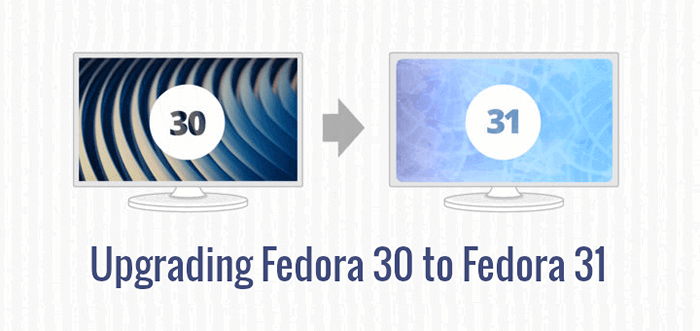
- 688
- 11
- Mateo Pantoja
Fedora Linux 31 lanzado oficialmente y se envía con Gnomo 3.34, Kernel 5, Python 3, Perl 5, Php 7, Mariadb 10, Ansible 2.7, GLIBC 2.30, NodeJs 12 y muchas otras mejoras.
Si ya está utilizando la versión anterior de Fedora, Puede actualizar su sistema a la última versión de Fedora 31 usando un método de línea de comandos o usando un Software Para una actualización gráfica fácil.
Actualización de la estación de trabajo Fedora 30 a Fedora 31
Poco después de la hora de lanzamiento, llega una notificación para informarle que una nueva versión de Fedora está disponible para actualizar. Puede hacer clic en la notificación para iniciar el Software o hacer clic en Actividades y escribir Software Para lanzarlo.
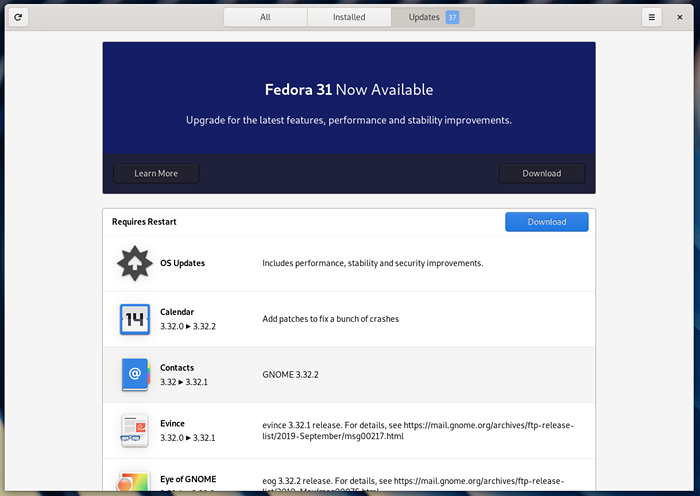 Software Fedora Gnome
Software Fedora Gnome Si no ve la notificación de actualización en esta pantalla, intente volver a cargar la pantalla haciendo clic en la herramienta de recarga en la parte superior izquierda. Puede tomar algún tiempo ver una actualización disponible para todos los sistemas.
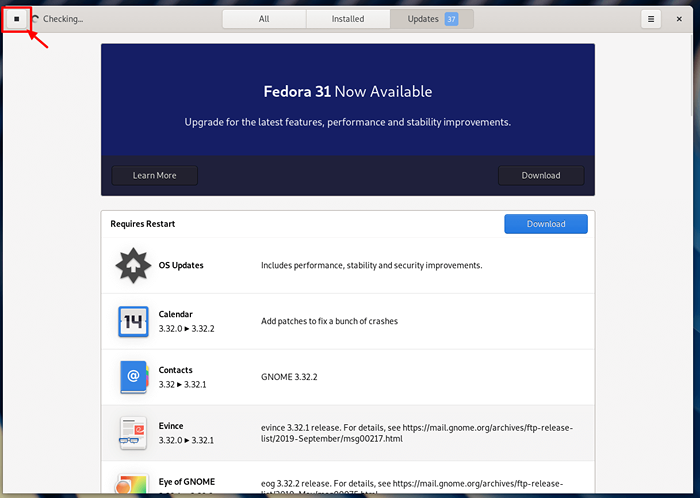 Reparar cheque de actualización de Fedora
Reparar cheque de actualización de Fedora A continuación, haga clic en Descargar Para obtener los paquetes de actualización. Puede continuar trabajando hasta que se descarguen todos los paquetes de actualización. Luego usa Software Para reiniciar su sistema y aplicar la actualización.
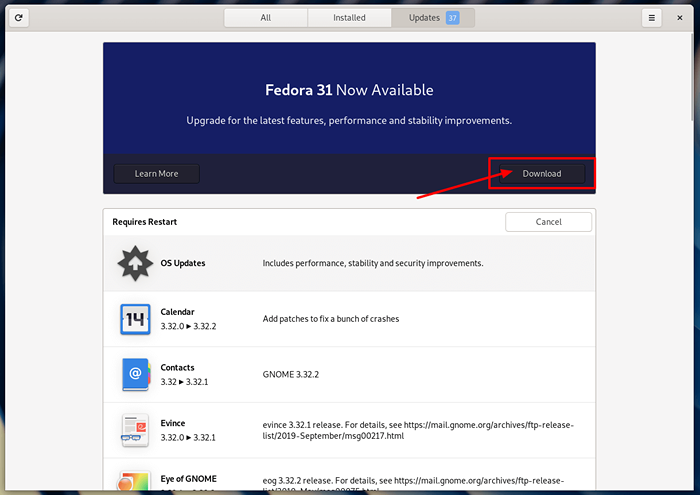 Descargar paquetes de actualización de Fedora
Descargar paquetes de actualización de Fedora Una vez que finalice el proceso de actualización, su sistema se reiniciará y podrá iniciar sesión en su recién actualizado Fedora 31 sistema.
Actualización de la estación de trabajo Fedora 30 a Fedora 31 utilizando la línea de comandos
Si ha actualizado de las versiones anteriores de Fedora, probablemente conozca la herramienta de actualización DNF. Este procedimiento es la forma más recomendada de actualizar Fedora 30 a Fedora 31, Como esta herramienta hace que su actualización sea simple y fácil.
Importante: Antes de avanzar, asegúrese de hacer una copia de seguridad de sus archivos importantes. Para obtener ayuda para tomar una copia de seguridad, lea nuestro artículo sobre cómo tomar copias de seguridad inteligentes con el programa de duplicidad.
Actualizar el software Fedora
1. Lo primero que debe hacer es instalar las últimas actualizaciones de software utilizando el siguiente comando en un terminal.
$ sudo DNF Actualade --Refresh
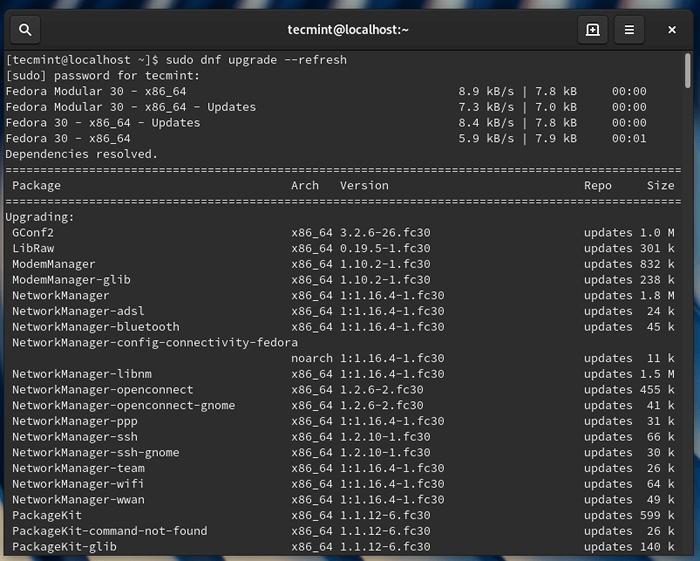 Instalar actualizaciones de software en Fedora
Instalar actualizaciones de software en Fedora Instale el complemento Fedora DNF
2. A continuación, abra un terminal y escriba el siguiente comando para instalar el complemento DNF en Fedora.
$ sudo dnf install dnf-plugin-system-upgrade
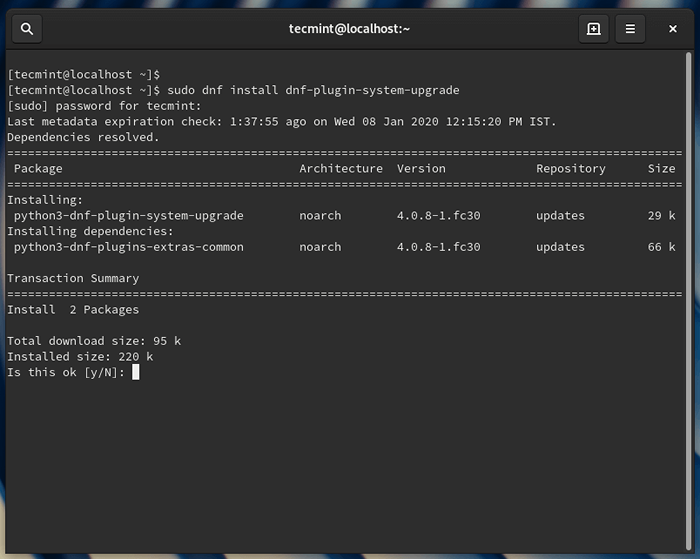 Instalar la actualización del complemento DNF
Instalar la actualización del complemento DNF Actualizar Fedora con el complemento DNF
3. Una vez que se actualiza su sistema, puede comenzar las actualizaciones de Fedora utilizando el siguiente comando en un terminal.
$ sudo DNF System-Upgrade Descargar --leleasever = 31
Este comando anterior comenzará a descargar todas las actualizaciones de software localmente en su máquina. Si tiene algún problema mientras se actualiza debido a dependencias fallidas o paquetes retirados, use el - Opción en el comando anterior. Esto permitirá que DNF elimine los paquetes que pueden estar interrumpiendo la actualización de su sistema.
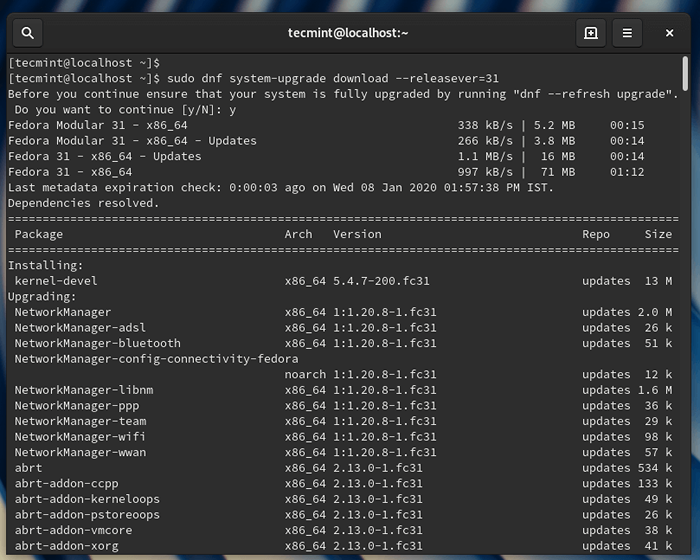 Actualización de Fedora 30 a Fedora 31
Actualización de Fedora 30 a Fedora 31 Reiniciar y actualizar Fedora
4. Una vez que se descarguen todas las actualizaciones de software, su sistema estará listo para reiniciar. Para iniciar su sistema en el proceso de actualización, escriba el siguiente comando en un terminal:
$ sudo DNF System-Upgrade Reiniciar
Una vez que escriba el comando anterior, su sistema se reiniciará y comenzará el proceso de actualización. Una vez que la actualización finalice, su sistema se reiniciará y podrá iniciar sesión en su sistema Fedora 31 recientemente actualizado.
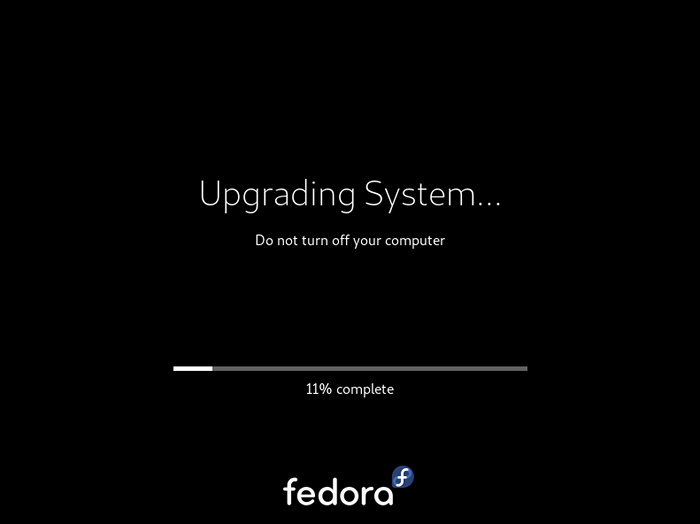 Actualización del sistema Fedora
Actualización del sistema Fedora Si enfrenta algún problema al actualizar y tiene repositorios de terceros habilitados, es posible que deba deshabilitar estos repositorios mientras actualiza Fedora.
- « Mytop una herramienta útil para monitorear el rendimiento de MySQL/Mariadb en Linux
- Cómo obtener inodos totales de partición raíz »

